Ez a cikk gépi fordítás segítségével készült el.
Import mezők
Amikor táblázatokat importálsz a Pipedrive-ba, fontos tudni, hogy mely mezők állnak rendelkezésedre a táblázati adatok áthelyezéséhez.
Importálás megkezdése
A táblázat importálásának megkezdéséhez lépjen a Eszközök és alkalmazások > Adatok importálása > Importálás táblázatból.
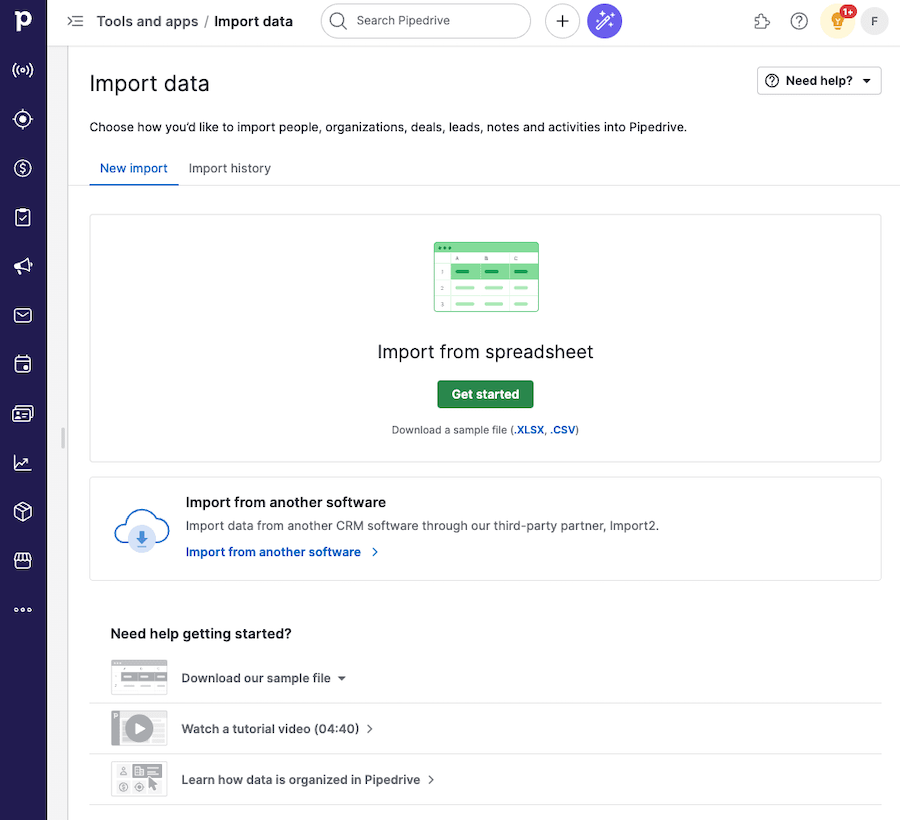
Hogyan vannak rendezve a mezők
A beimportálási ablakban hét adat kategória képviseli a rendelkezésre álló mezőtípusokat.
- Person
- Organization
- Lead
- Deal
- Activity
- Note
- Product
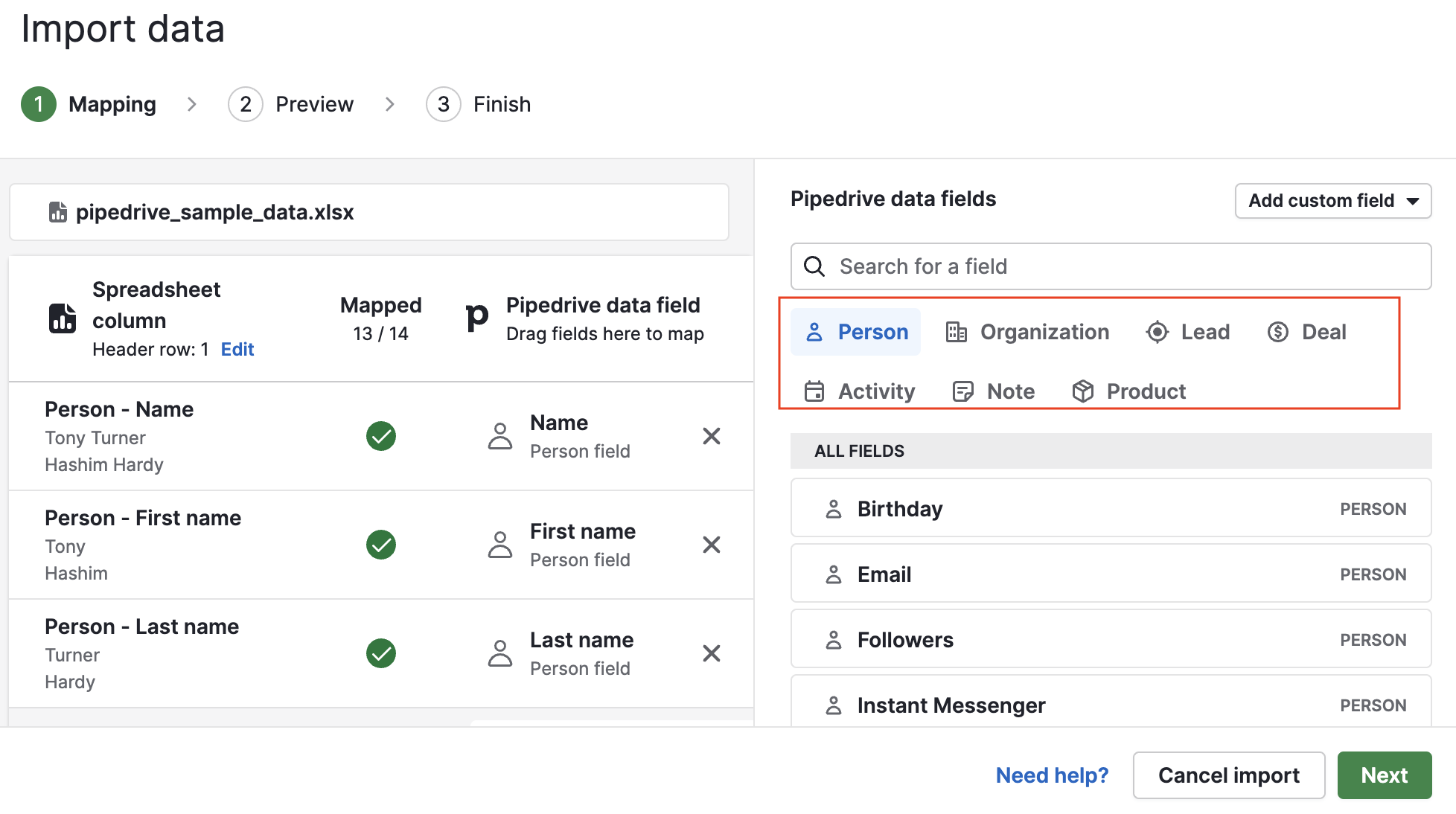
Minden mezőtípus kategóriában a mezők relevancia szerint vannak rendezve (beleértve a testreszabott mezőket), de ha szeretnéd, átrendezheted őket ábécé sorrendbe a “Mezők rendezése” gombra kattintva.

Alapértelmezett mezők
A leadek, üzletek, személyek, szervezetek és termékek esetében az importálásra elérhető alapértelmezett mezők a adatmezők szakaszban találhatók a beállításaid alatt, minden kategória esetében.
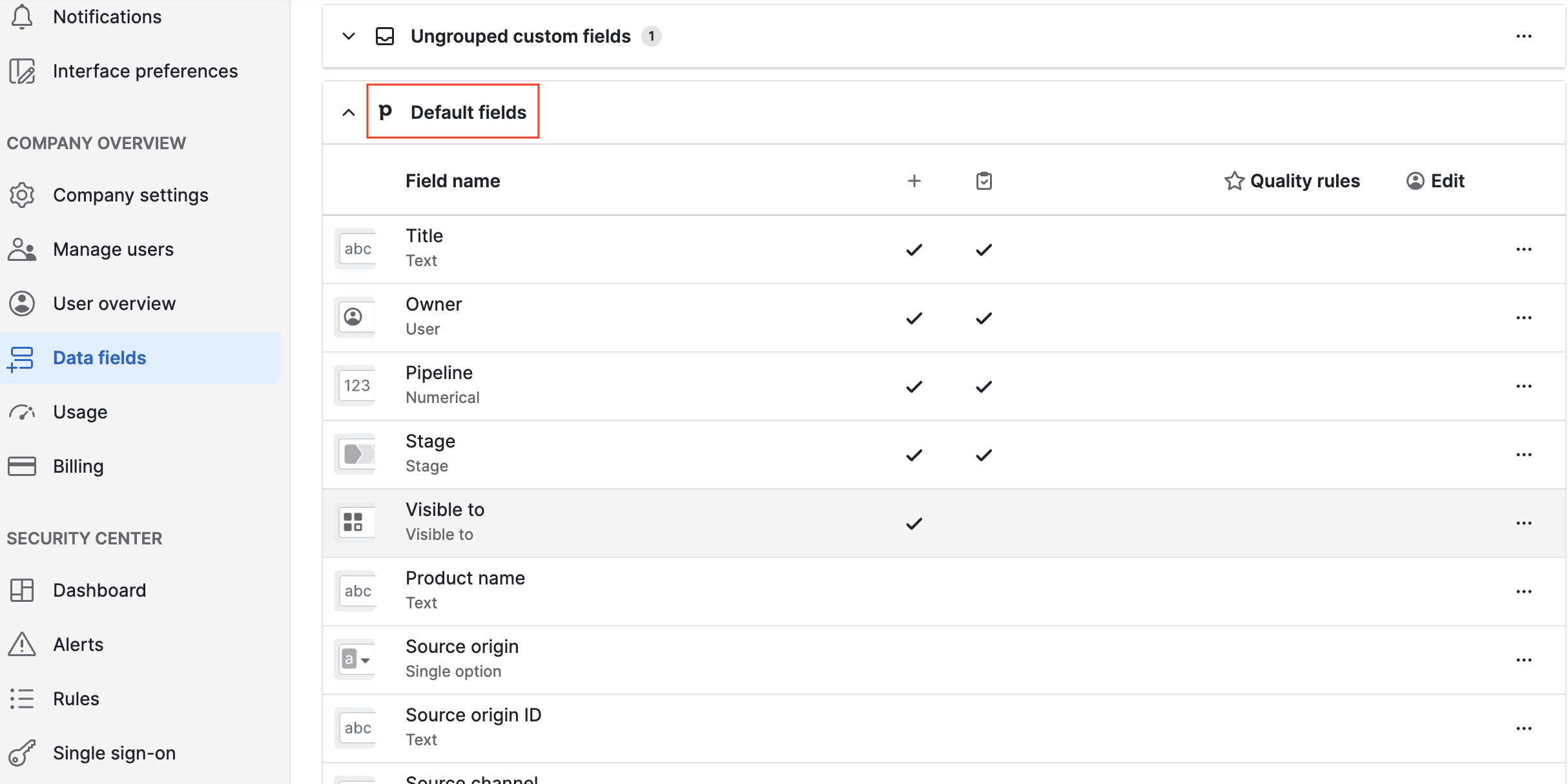
Amikor az egérrel a Pipedrive adatmező típusok fölé viszed a kurzort és rákattintasz az információs ikonra, hasznos kiegészítő részleteket olvashatsz minden mezőről, például a mező típusáról és az adatimport irányelveiről.
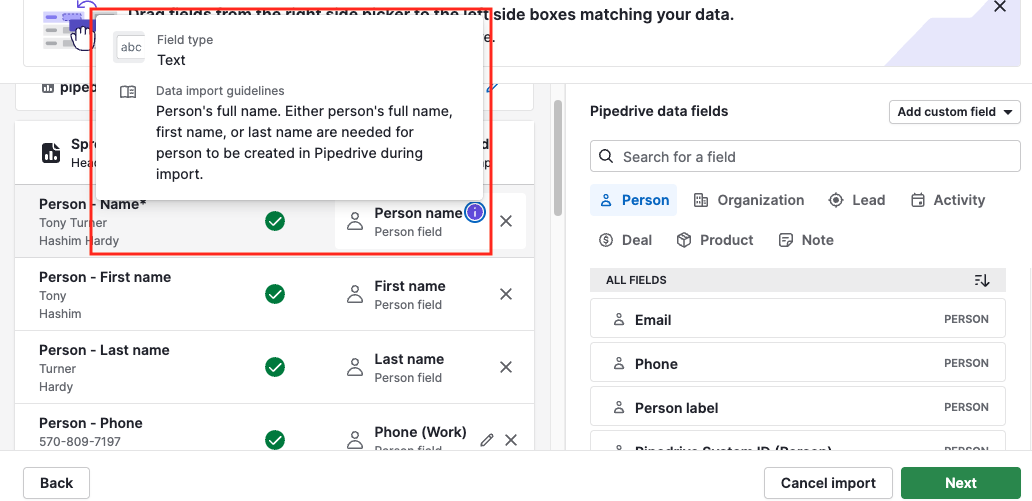
Tevékenységek és megjegyzések
A tevékenységek nem jelennek meg a fiókod adatmezői között, de az importálási térképezési képernyőn láthatod az elérhető import mezőket.
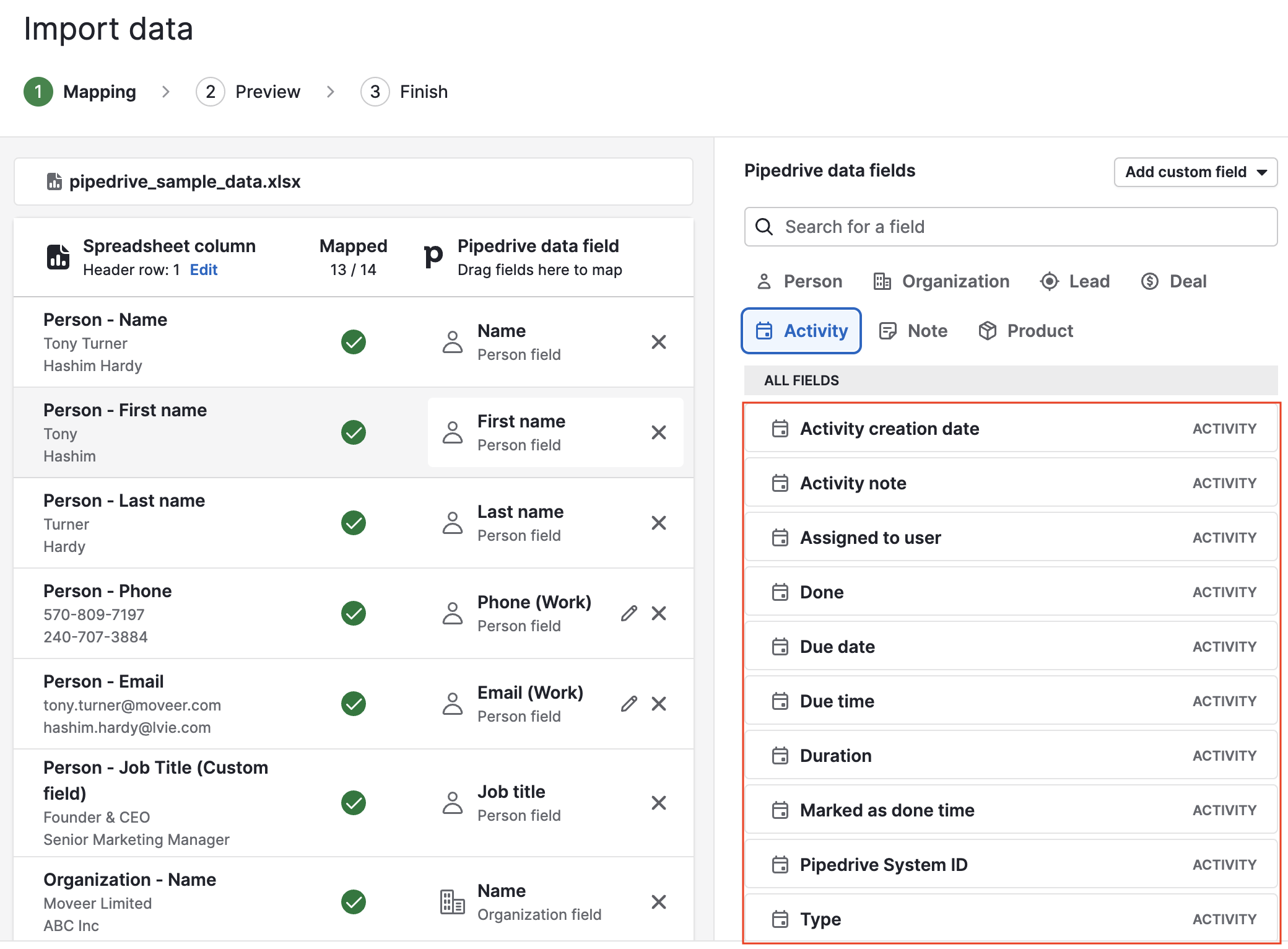
A megjegyzés mezők szintén megtalálhatók az import térképezési képernyőn.
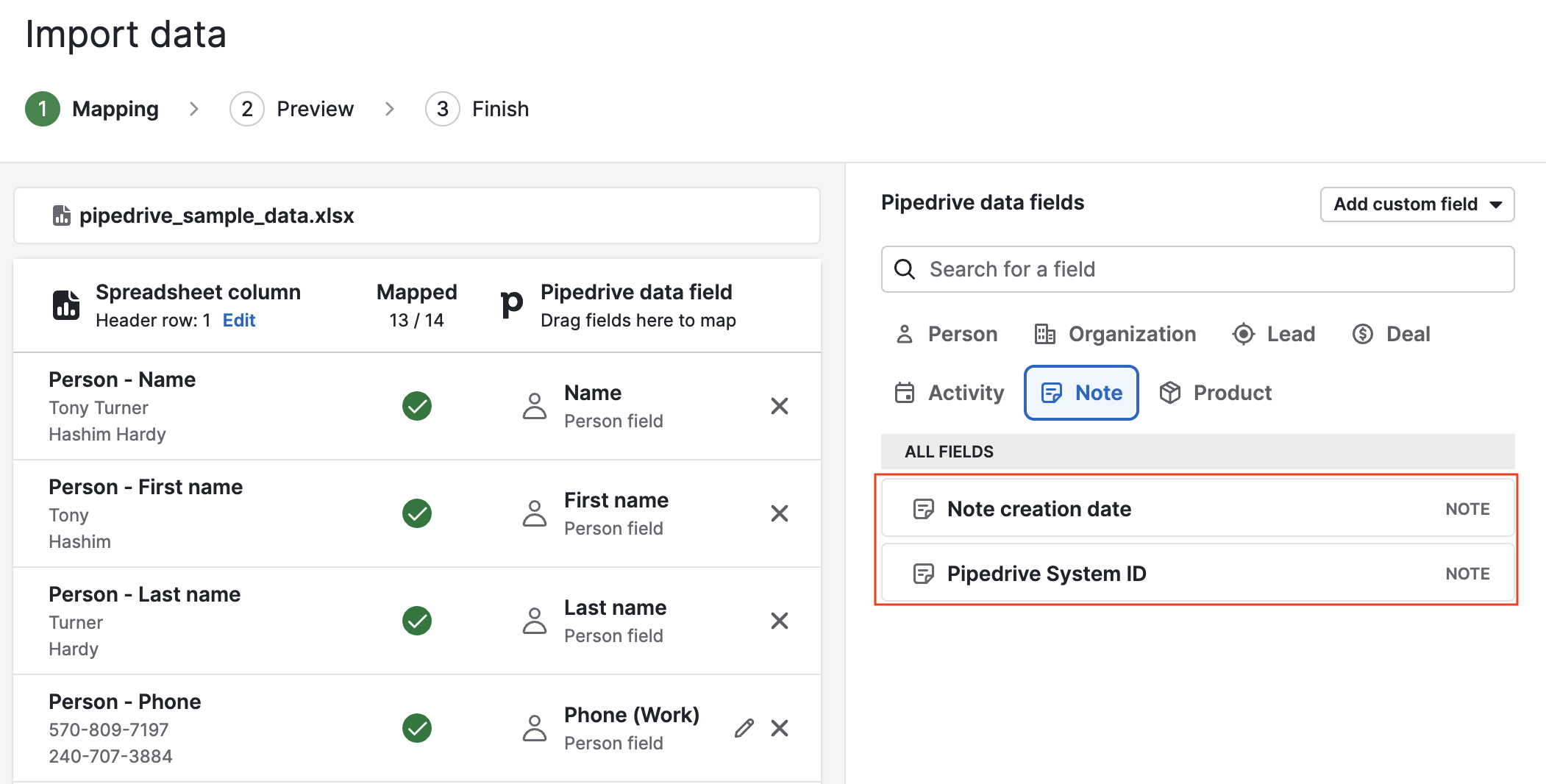
Egyedi mezők
Az alapértelmezett mezők mellett az egyedi mezők is térképezhetők, amikor adatokat importál a Pipedrive fiókjába.
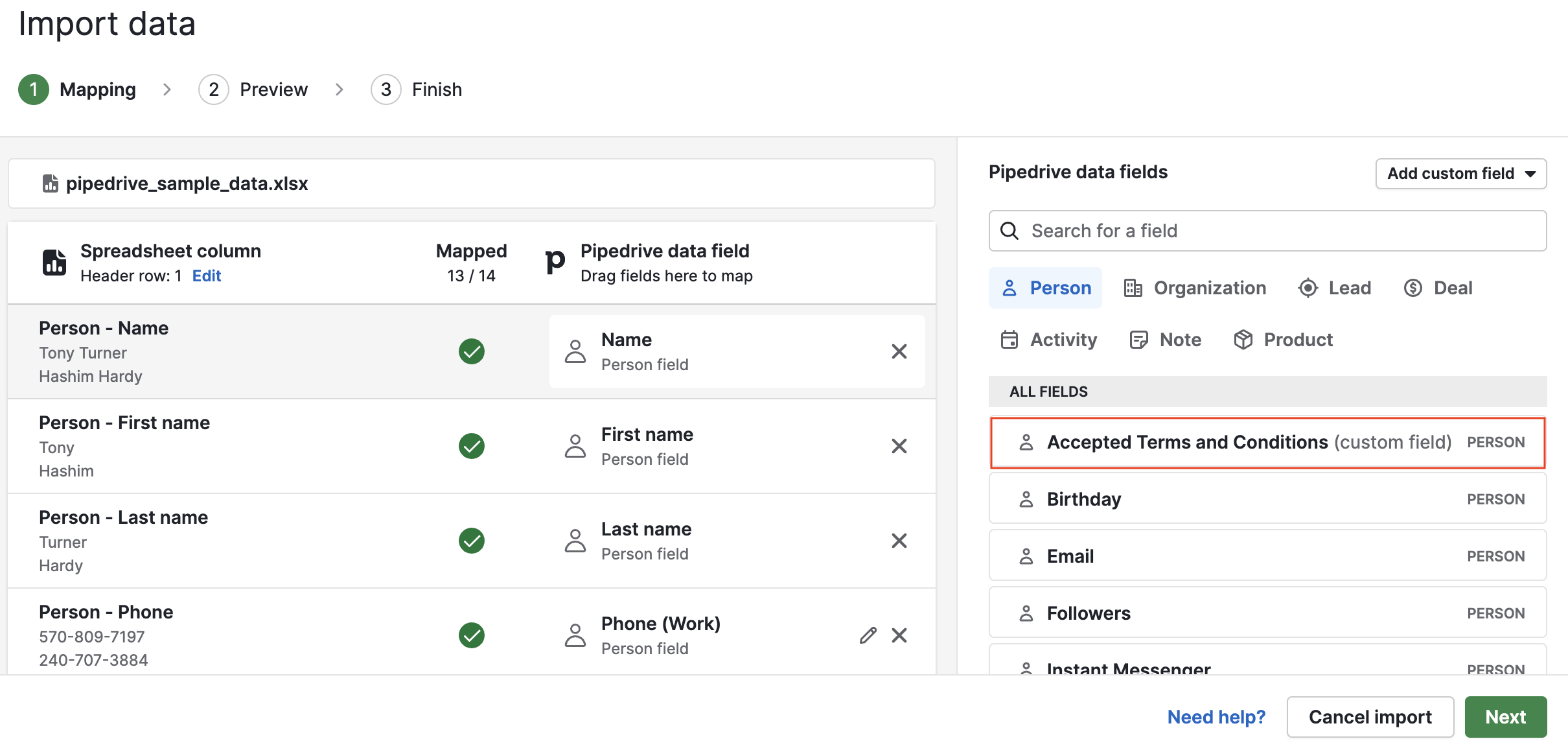
Formula mezők
Importálhat értékeket formula mezők használatával, és a számításokat az importálás során végezheti el.
Ebben a példában a ügyfelek száma mező formula értéke üzlet értéke + 10.
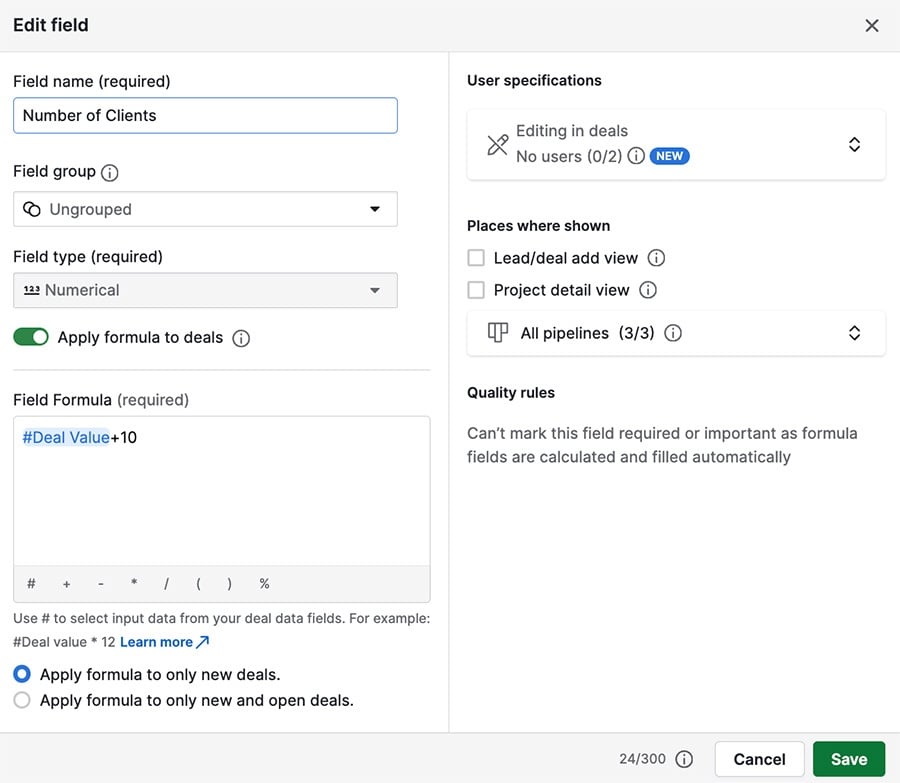
Az importált dokumentumban van egy oszlop az üzlet értékének (10) és egy oszlop, amely numerikus mező néven szerepel, amely az ügyfelek számát jelenti.
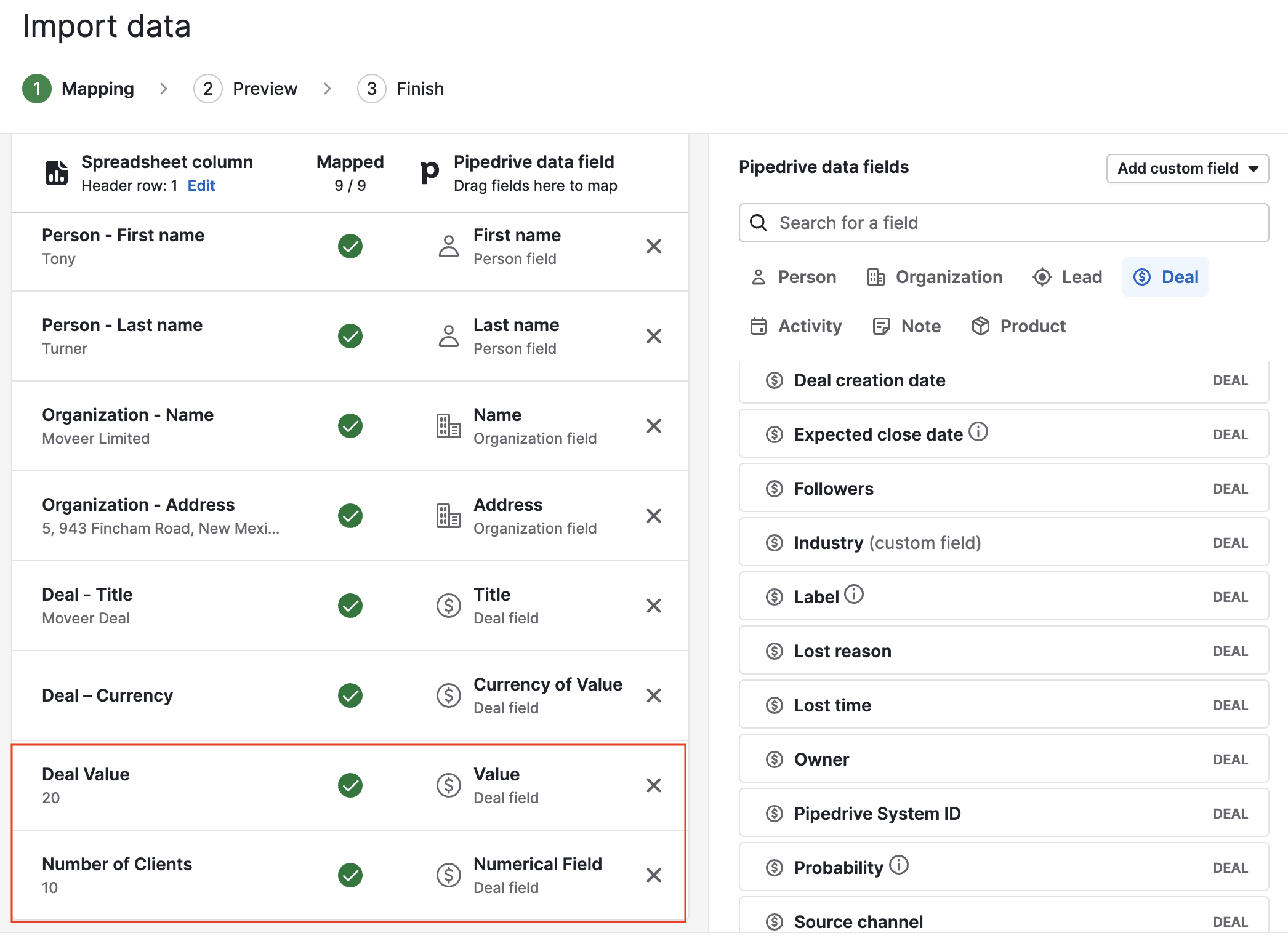
Az importálás után látható az üzlet értéke 10, valamint az ügyfelek száma 20.
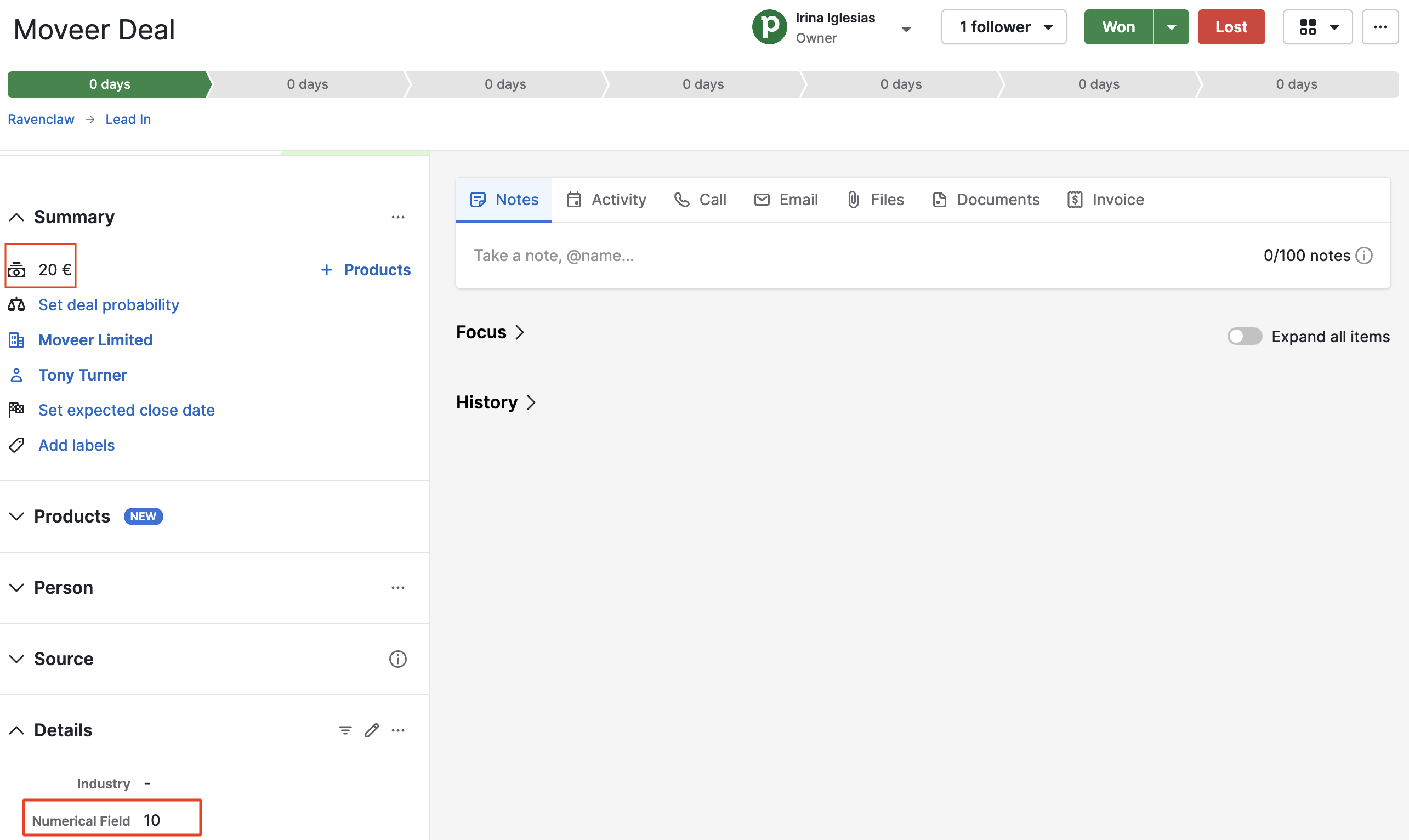
Hasznos volt ez a cikk?
Igen
Nem